几何画板是一个通用的数学、物理教学环境,提供丰富而方便的创造功能使用户可以随心所欲地编写出自己需要的教学课件。软件提供充分的手段帮助用户实现其教学思想,可以说几何画板是......
2021-09-28 172 几何画板功能
作为一款数学学习辅助工具,几何画板不仅可以作为一款绘图工具,还可以作为度量工具,用来度量几何对象的数据,比如线的长度、角的度数等等。前面教程学习了改变几何画板度量精确度的方法,那么对于度量结果的字体可以进行调整么?对于度量值的大小可以控制么?答案是肯定的,下面就一起学习在几何画板中改变度量结果字体大小的方法。
在几何画板中要输入度量值,就需要先建立几何对象,这里就以度量三角形的面积为例介绍。
具体步骤如下:
步骤一 绘制三角形并构造内部。打开几何画板,选择左侧侧边栏“线段工具”,在右侧工作区域任意画△ABC,然后用移动工具依次选中点A、B、C,单击上方菜单栏“构造”菜单,在其下拉选项选择“三角形内部”命令,这样就构造了△ABC的内部,如下图所示。
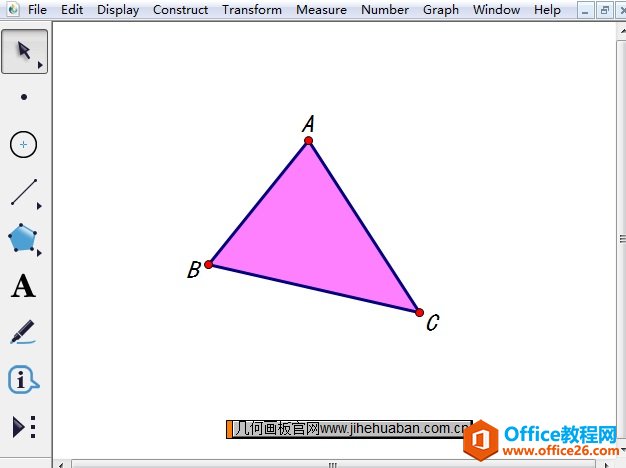
步骤二 度量三角形的面积。用移动工具选中三角形内部,然后鼠标单击上方菜单栏栏“度量”菜单,在其下拉选项选择“面积”命令,这样就得到了△ABC的面积。
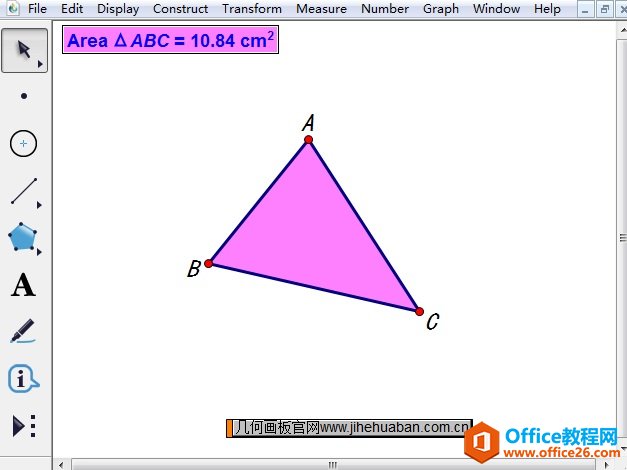
步骤三 修改度量值大小。度量了三角形的面积,就会显示在画板左上角。选中度量的面积,单击上方菜单栏“显示”菜单,在其下拉选项选择“文本”——“增大尺寸”命令(如下图所示),或者直接使用快捷键“Alt+>”,这样就可以把度量值放大。反之选择“文本”——“缩小尺寸”命令,或者直接使用快捷键“Alt+<”,就可以把度量值缩小。
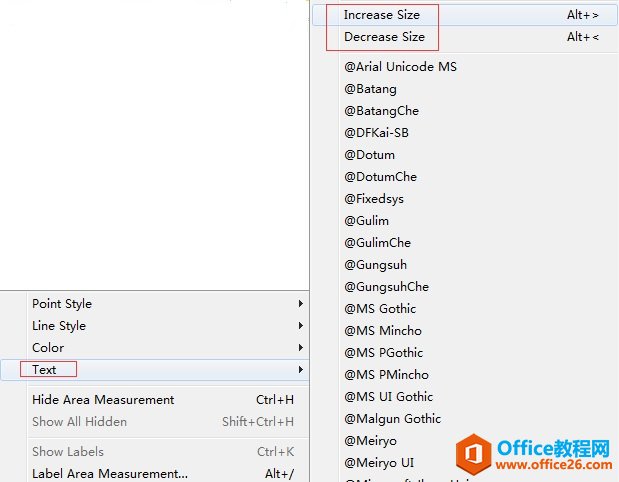
步骤四 修改度量值字体。选中度量的面积值,单击上方菜单栏“显示”菜单,在其下拉选项选择“文本”,在弹出的菜单选择自己需要的字体,就可以进行修改了,文本下包含了许多字体,可以很方便的进行修改。或者是按快捷键“Shift+Ctrl+T”,调出文本工具栏,这样也可以进行修改。
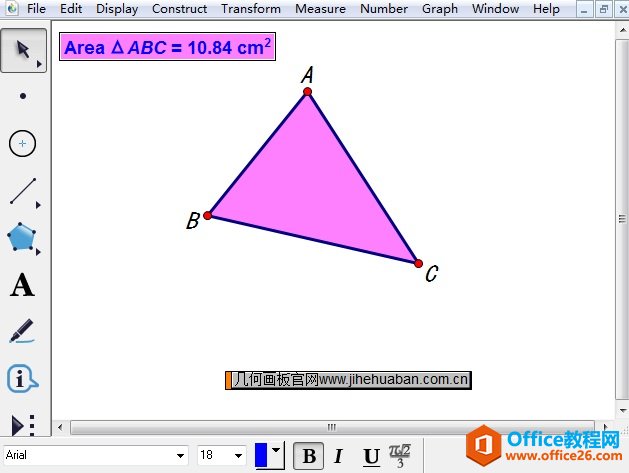
以上就是给大家介绍的在几何画板中改变度量值结果字体大小的方法,学了上面的教程,你会发现很简单的,或许只需一个快捷键就可以进行调整。
相关文章

几何画板是一个通用的数学、物理教学环境,提供丰富而方便的创造功能使用户可以随心所欲地编写出自己需要的教学课件。软件提供充分的手段帮助用户实现其教学思想,可以说几何画板是......
2021-09-28 172 几何画板功能

几何画板界面及特色体现几何画板特色主要体现在以下几个方面:一、便捷的交流工具由于每个画板都可以被用户按自己的意图修改并保存起来,它特别适合用来进行几何交流、研究和讨论......
2021-09-28 52 几何画板特色

几何是一门富有创造性的知识工具,可以发现对象之间有趣的关系。几何画板为您提供丰富的几何对象和使用方法,您不仅可以创建这些对象,并且建立之间的联系以及确定其属性。以下内容......
2021-09-28 273 几何画板对象元素